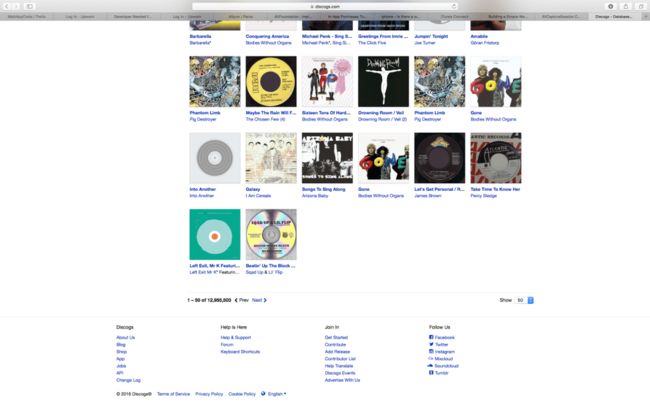Swift语言编写一个简单的条形码扫描APP
原文地址:appcoda
在处理职员在杂货店的收银台排了很长的队伍,在机场帮助检查背包和旅客,或者在主要的食品供应商,协助处理乏味的存货清单过程,条形码扫描是很简单的处理工具。实际上,他们已经用了这个办法来解决消费者在智能购物,图书分类,等其他目的。因此,让我们来制作一个iPhone版本的条形码扫描工具吧!
对我们来说幸运的是,苹果已经制作了条形码扫描的程序,实现它是一件很简单的事情。我们将要研究进入AV Foundation框架的世界,组建APP,用来读取光盘上的条形码,获取相册上的一些重要信息,以及输出这些信息在APP上查看。读取条形码是很酷和重要的,所以要进一步读取我们收到的条形码号码。不言而喻,但是条形码扫描APP只有在带有相机的设备上才能使用。基于这一点,让我们拿起带有摄像头的IOS设备开始我们的教程吧! ========================== (全都是废话……)
关于 CDBarcodes
今天我们将要制作的APP的名字是CDBarcodes,当我们的设备发现了一个条形码,我们将扫描它并且发送到Discogs音乐数据库获取相册名字、在最近一年的受关注的艺术家。Discogs有一个很庞大的记录音乐的数据库,因此我们可以很好的获取我们所需要的信息。现在就开始下载 CDBarcodes,进行我们的教程吧! 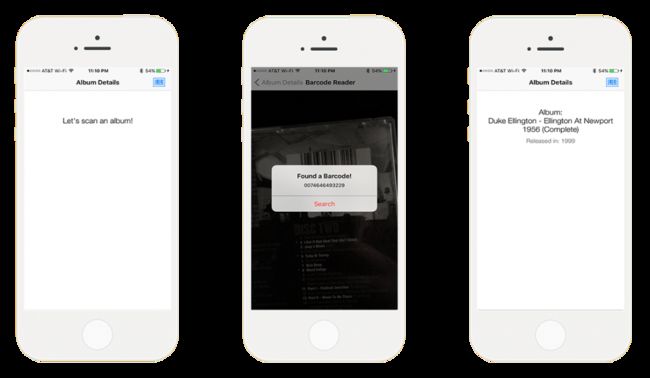
令人印象深刻的数据库,Discogs提供有用的API供开发者调用查询。我们只能接触到一小部分Discogs提供给开发者的功能,但是这对于我们来说,足够开发一些有趣的APP了。
Discogs
开始浏览产看Discogs内容,首先,我们需要登录和注册一个Discogs账号。在登录之后,滚动到屏幕底部。在底部部分,左边的列,点击API链接。如下图:
在**Discogs**API选项中,左边的面板,Database部分,点击 Search。如下图: 
我们将要从这里获取专辑的音乐信息,通过title和year这两个参数。现在我们趁机要记录一个URL地址,在 Constants.swift中,添加https://api.discogs.com/database/search?q=作为常量DISCOGS_AUTH_URL的值。
let DISCOGS_KEY = "your-discogs-key"现在,在整个APP中用方便的DISCOGS_AUTH_URL来访问我们的搜索RUL,回退Discogs API,创建一个新的APP以及配置一些东西,在顶部页面的导航栏中,点击创建APP。让后点击穿件一个应用程序按钮。如下图: 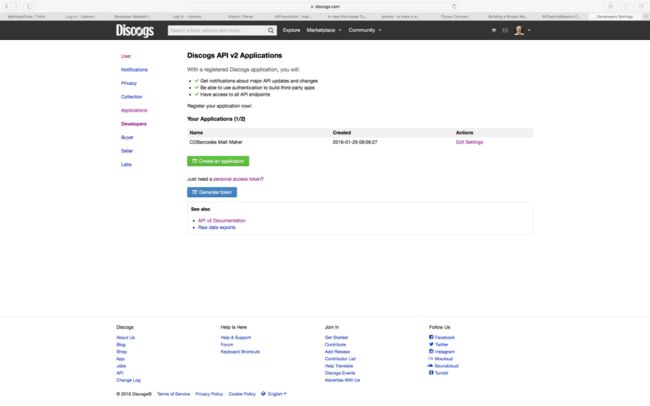
这里应用名称就输入CDBarcodes,当然你也可以自己适当改下。关于描述,如下:
“This is an iOS app that reads barcodes from CDs and displays information about the albums.”
然后,点击创建应用按钮。
默认生成的屏幕会显示用户条形码的数字证书编号,复制这个唯一的数字号码,粘贴到Constants.swift文件里面的DISCOGS_KEY常量值,然后复制用户秘钥到Constants.swift文件里面的DISCOGS_SECRET值,正如这个URL,我们方便在CDBarodes里面访问这些数值。如图:
CocoaPods
为了使用Discogs API,那么我们通过CocoaPods这个工具,关于更多Discogs的信息,可以去看CocoaPods’ site.网站查看。
通过 CocoaPods集成了Alamofire和SwiftyJSON用户访问网络和解析获取到的JSON数据。让我们来开始写这个简单的APP吧。
通过,CocoaPods建立第三方库,需要打开一个控制台,cd到CDBarcodes项目,初始化CocoaPodsXcode项目如下:
cd <your-xcode-project-directory>
pod init这时候,会在项目内生成Podfile文件,控制台输入:
open -a Xcode Podfile然后粘贴以下代码:
source 'https://github.com/CocoaPods/Specs.git'
platform :ios, '8.0'
use_frameworks!
pod 'Alamofire', '~> 3.0'
target ‘CDBarcodes’ do
pod 'SwiftyJSON', :git => 'https://github.com/SwiftyJSON/SwiftyJSON.git'
end实际上可以直接在Xcode中编辑Podfile文件,添加以上代码也可以。
最后执行:
pod install完成建立Alamofire和SwiftyJSON第三方库,是不是很简单呢?此时我们要做的就是回到XCode中,确保从CDBarcodes.xcworkspace打开项目。
The Barcode Reader
AV Foundation 框架提供了工具用于我们组建 barcode reader工具,这里有些说明:
* AVCaptureSession管理相机捕获的数据
* AVCaptureDevice代表物理设备是AV Foundation框架的一个属性,AVCaptureSession接受从AVCaptureDevice获取的输入数据。
* AVCaptureDeviceInput从输入设备中捕获数据。
* AVCaptureMetadataOutput通过一个Delegate对象暴露获取的原始数据,也就是二进制数据。
在 BarcodeReaderViewController.swift,第一步导入 AVFoundation。
import UIKit
import AVFoundation实现 AVCaptureMetadataOutputObjectsDelegate代理方法.在viewDidLoad(),获取读取barcode对象。
首先,创建AVCaptureSession对象,并且设置AVCaptureDevice,生成了一个输入对象并添加到AVCaptureSession对象中。
class BarcodeReaderViewController: UIViewController, AVCaptureMetadataOutputObjectsDelegate {
var session: AVCaptureSession!
var previewLayer: AVCaptureVideoPreviewLayer!
override func viewDidLoad() {
super.viewDidLoad()
// Create a session object.
session = AVCaptureSession()
// Set the captureDevice.
let videoCaptureDevice = AVCaptureDevice.defaultDeviceWithMediaType(AVMediaTypeVideo)
// Create input object.
let videoInput: AVCaptureDeviceInput?
do {
videoInput = try AVCaptureDeviceInput(device: videoCaptureDevice)
} catch {
return
}
// Add input to the session.
if (session.canAddInput(videoInput)) {
session.addInput(videoInput)
} else {
scanningNotPossible()
}有可能,设备没有照相机,扫描将不能进行。因此需要判断扫描失败的情况,看,我们可以提示用户说,扫描的设备必须要有照相机。
这部分代码如下:
func scanningNotPossible() {
// Let the user know that scanning isn't possible with the current device.
let alert = UIAlertController(title: "Can't Scan.", message: "Let's try a device equipped with a camera.", preferredStyle: .Alert)
alert.addAction(UIAlertAction(title: "OK", style: .Default, handler: nil))
presentViewController(alert, animated: true, completion: nil)
session = nil
}回到 viewDidLoad()方法中,添加了一个输入的会话后,需要创建一个AVCaptureMetadataOutput输出对象,并要添加到该会话中,我们发送捕获到的数据到代理方法中。
下一步就是设置条形码扫描类型,这里我们需要扫描的条形码是EAN-13类型的,因此并不是要扫描所有的条形码,比如有些UPC-A类型的条形码就会存在一些问题。
苹果转换UPC-A条形码到EAN-13类型是在最前面添加0,UPC-A条形码只有12位数,但EAN-13有13位,好的事情是可以通过metadataObjectTypes的AVMetadataObjectTypeEAN13Code设置,来自动转换,但是这种转换会给 Discogs照成一些问题,不用担心,很快我们会开始处理这个问题,再次,如果相机有问题,还将要发送scanningNotPossible()消息给用户。
// Create output object.
let metadataOutput = AVCaptureMetadataOutput()
// Add output to the session.
if (session.canAddOutput(metadataOutput)) {
session.addOutput(metadataOutput)
// Send captured data to the delegate object via a serial queue.
metadataOutput.setMetadataObjectsDelegate(self, queue: dispatch_get_main_queue())
// Set barcode type for which to scan: EAN-13.
metadataOutput.metadataObjectTypes = [AVMetadataObjectTypeEAN13Code]
} else {
scanningNotPossible()
}好了,现在需要AVCaptureVideoPreviewLayer类来全屏展示捕获到的视频内容,最后,我们开始捕获数据:
// 添加预览图层,用来展示捕获到的视频内容,就是条形码了.
previewLayer = AVCaptureVideoPreviewLayer(session: session);
previewLayer.frame = view.layer.bounds;
previewLayer.videoGravity = AVLayerVideoGravityResizeAspectFill;
view.layer.addSublayer(previewLayer);
// 开始捕获
session.startRunning()在captureOutput:didOutputMetadataObjects:fromConnection中,可以发现扫描到的条形码信息。
首先需要获取metadataObjects数组里面的第一个元素并转换为机器可读的代码,然后发送readableCode字符串到barcodeDetected(),接着需要提示用户会话是否成功,可以通过震动手机,最后不要忘了停止我们的会话。
func captureOutput(captureOutput: AVCaptureOutput!, didOutputMetadataObjects metadataObjects: [AnyObject]!, fromConnection connection: AVCaptureConnection!) {
// Get the first object from the metadataObjects array.
if let barcodeData = metadataObjects.first {
// Turn it into machine readable code
let barcodeReadable = barcodeData as? AVMetadataMachineReadableCodeObject;
if let readableCode = barcodeReadable {
// Send the barcode as a string to barcodeDetected()
barcodeDetected(readableCode.stringValue);
}
// Vibrate the device to give the user some feedback.
AudioServicesPlaySystemSound(SystemSoundID(kSystemSoundID_Vibrate))
// Avoid a very buzzy device.
session.stopRunning()
}
}在barcodeDetected()方法中还有些工作需要做,获取到的代码必须要移除空格符号,去掉空格符好之后,确认条形码是EAN-13还是UPC-A,如果是后者,还需要转换为EAN-13类型格式,并返还到最初的状态,也就是没去空格的时候。之前讨论的,苹果处理转换时直接最前面添加0,因此想0是不是开头呢,如果移除掉,没有这一步,Discogs将不会识别出号码,并获取不到数据呢?
获得最终的字符串后,将它发送到BarcodeReaderViewController.swift文件的DataService.searchAPI()方法处理。
func barcodeDetected(code: String) {
// Let the user know we've found something.
let alert = UIAlertController(title: "Found a Barcode!", message: code, preferredStyle: UIAlertControllerStyle.Alert)
alert.addAction(UIAlertAction(title: "Search", style: UIAlertActionStyle.Destructive, handler: { action in
// Remove the spaces.
let trimmedCode = code.stringByTrimmingCharactersInSet(NSCharacterSet.whitespaceCharacterSet())
// EAN or UPC?
// Check for added "0" at beginning of code.
let trimmedCodeString = "\(trimmedCode)"
var trimmedCodeNoZero: String
if trimmedCodeString.hasPrefix("0") && trimmedCodeString.characters.count > 1 {
trimmedCodeNoZero = String(trimmedCodeString.characters.dropFirst())
// Send the doctored UPC to DataService.searchAPI()
DataService.searchAPI(trimmedCodeNoZero)
} else {
// Send the doctored EAN to DataService.searchAPI()
DataService.searchAPI(trimmedCodeString)
}
self.navigationController?.popViewControllerAnimated(true)
}))
self.presentViewController(alert, animated: true, completion: nil)
}在这之前,必须在viewDidLoad()下面,继续添加viewWillAppear()和viewWillDisappear()两个方法,viewWillAppear()方法中开始捕获会话的行为,相反viewWillDisappear()就是结束该会话。
override func viewWillAppear(animated: Bool) {
super.viewWillAppear(animated)
if (session?.running == false) {
session.startRunning()
}
}
override func viewWillDisappear(animated: Bool) {
super.viewWillDisappear(animated)
if (session?.running == true) {
session.stopRunning()
}
}The Data Service
在DataService.swift中,导入Alamofire和SwiftyJSON模块。然后,声明一些变量用来存储Discogs返回的数据,
感谢 Bionik6建议,设置private(set)用来防止别的类更改这个值。之后,获取网络数据,解析JSON格式,并将获取到的专辑标题和
年份赋值给 ALBUM_FROM_DISCOGS和YEAR_FROM_DISCOGS变量。好了,现在我们已经可以获取到数据了,需要将这个消息通知到AlbumDetailsViewController.swift类去,所以需要发送通知到这个类。
import Foundation
import Alamofire
import SwiftyJSON
class DataService {
static let dataService = DataService()
private(set) var ALBUM_FROM_DISCOGS = ""
private(set) var YEAR_FROM_DISCOGS = ""
static func searchAPI(codeNumber: String) {
// The URL we will use to get out album data from Discogs
let discogsURL = "\(DISCOGS_AUTH_URL)\(codeNumber)&?barcode&key=\(DISCOGS_KEY)&secret=\(DISCOGS_SECRET)"
Alamofire.request(.GET, discogsURL)
.responseJSON { response in
var json = JSON(response.result.value!)
let albumArtistTitle = "\(json["results"][0]["title"])"
let albumYear = "\(json["results"][0]["year"])"
self.dataService.ALBUM_FROM_DISCOGS = albumArtistTitle
self.dataService.YEAR_FROM_DISCOGS = albumYear
// Post a notification to let AlbumDetailsViewController know we have some data.
NSNotificationCenter.defaultCenter().postNotificationName("AlbumNotification", object: nil)
}
}
}The Album Model
在Album.swift模型中,共有两个属性分别是,album和year,用artistAlbum和albumYear两个参数来初始化对象的两个数值,代码如下:
import Foundation
class Album {
private(set) var album: String!
private(set) var year: String!
init(artistAlbum: String, albumYear: String) {
// Add a little extra text to the album information
self.album = "Album: \n\(artistAlbum)"
self.year = "Released in: \(albumYear)"
}
}Time to Show Album Data!
在viewDidLoad()中,需要处理获取到的通知,添加观察者用于接收通知,代码如下:
deinit {
NSNotificationCenter.defaultCenter().removeObserver(self)
}
override func viewDidLoad() {
super.viewDidLoad()
artistAlbumLabel.text = "Let's scan an album!"
yearLabel.text = ""
NSNotificationCenter.defaultCenter().addObserver(self, selector: #selector(setLabels(_:)), name: "AlbumNotification", object: nil)
}当通知接收到的时候,setLabels()会被调用,就会初始化Album专辑信息通过DataService.swift数据的改变。
func setLabels(notification: NSNotification){
// Use the data from DataService.swift to initialize the Album.
let albumInfo = Album(artistAlbum: DataService.dataService.ALBUM_FROM_DISCOGS, albumYear: DataService.dataService.YEAR_FROM_DISCOGS)
artistAlbumLabel.text = "\(albumInfo.album)"
yearLabel.text = "\(albumInfo.year)"
}Testing CDBarcodes
好了,我们已经完成了所有的工作,可以开始测试App了,完整代码下载地址:CDBarcodes,总的来说,原始文章废话有点多,但写的是特别的基础,这点对于新手还是比较不错的。下面还有一些说明,就没翻译了,和技术实现没什么关系!